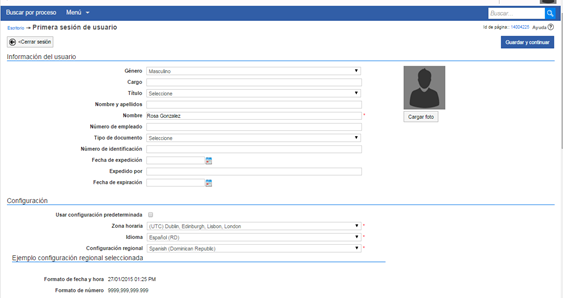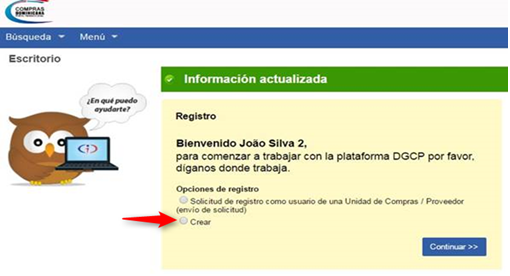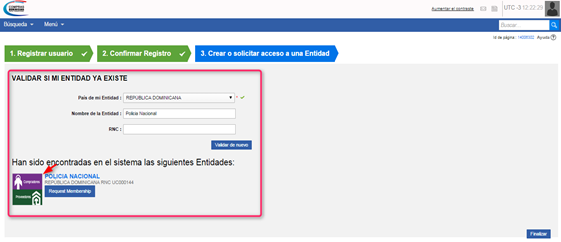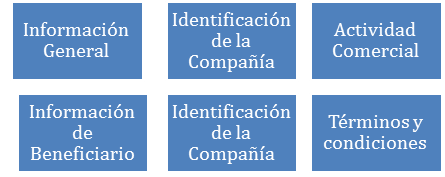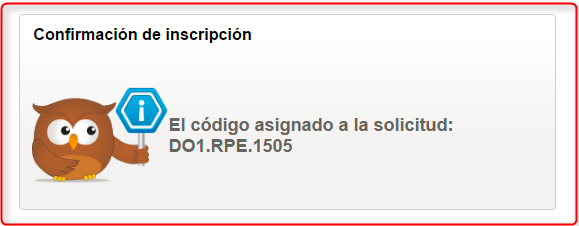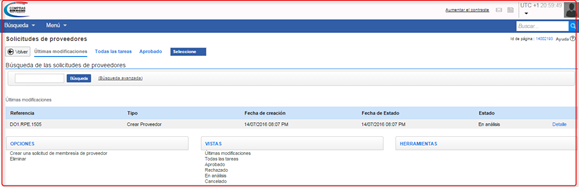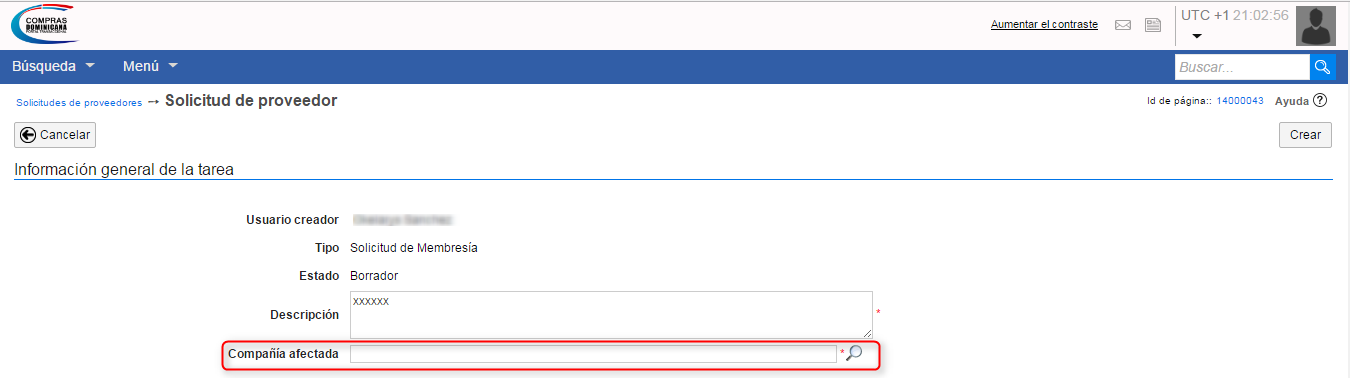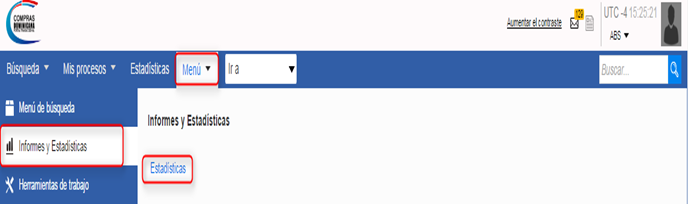Diferencia entre revisiones de «Proveedores del Estado»
| Línea 81: | Línea 81: | ||
<h2 id="apartado_6">Validar proveedor</h2> | <h2 id="apartado_6">Validar proveedor</h2> | ||
| − | Este paso permitirá al usuario proveedor | + | Este paso permitirá al usuario proveedor ingresar informaciones necesarias para que el órgano rector pueda validar la existencia de la empresa. El usuario deberá completar los datos requeridos para la validación, esta puede traer distintos resultados: |
| − | |||
| − | |||
* Si la entidad existe podrá solicitar acceso | * Si la entidad existe podrá solicitar acceso | ||
| Línea 98: | Línea 96: | ||
<h2 id="apartado_7">Registro de nueva empresa</h2> | <h2 id="apartado_7">Registro de nueva empresa</h2> | ||
| − | Esta opción permite al usuario proveedor poder ingresar los datos relacionados a la empresa que está registrando | + | Esta opción permite al usuario proveedor poder ingresar los datos relacionados a la empresa que está registrando en el portal transaccional. |
[[Archivo:Registro_de_compañia.png]] | [[Archivo:Registro_de_compañia.png]] | ||
| Línea 119: | Línea 117: | ||
| − | <h2 id=" | + | <h2 id="apartado_8">Consultas de solicitudes de proveedor </h2> |
El usuario proveedor tendrá la opción dentro de la plataforma de consultar la solicitud de RPE (Registro de proveedores del estado), esta opción permite dar seguimiento al estatus de las solicitudes. | El usuario proveedor tendrá la opción dentro de la plataforma de consultar la solicitud de RPE (Registro de proveedores del estado), esta opción permite dar seguimiento al estatus de las solicitudes. | ||
| + | |||
| + | Para acceder a la opción de solicitudes de proveedores el usuario deberá ir al menú de búsqueda luego seleccionar la opción solicitudes de proveedores. | ||
[[Archivo:Sol_proveedores.png]] | [[Archivo:Sol_proveedores.png]] | ||
| Línea 130: | Línea 130: | ||
| − | <h2 id=" | + | <h2 id="apartado_9">Seguimiento de solicitud </h2> |
El órgano rector (DGCP) recibe la solicitud realizada por el proveedor, valida los datos suministrados y es el encargado de rechazar o aceptar la solicitud. | El órgano rector (DGCP) recibe la solicitud realizada por el proveedor, valida los datos suministrados y es el encargado de rechazar o aceptar la solicitud. | ||
| Línea 136: | Línea 136: | ||
De ser aprobada la solicitud, le llegará un correo al usuario con la información de aprobación, en caso de ser rechazado deberá comunicarse con La Dirección General de Contrataciones Públicas. | De ser aprobada la solicitud, le llegará un correo al usuario con la información de aprobación, en caso de ser rechazado deberá comunicarse con La Dirección General de Contrataciones Públicas. | ||
| − | [[Archivo:Aprobacion.png]] | + | |
| + | [[Archivo:Aprobacion.png (]] | ||
Para conocer más detalle sobre esta función puede consultar el [http://www.comprasdominicana.gov.do/documents/10180/7506068/Manual_para_Proveedores_del_Estado_F01A-E4GC_v02.00 Manual para Proveedores del Estado] | Para conocer más detalle sobre esta función puede consultar el [http://www.comprasdominicana.gov.do/documents/10180/7506068/Manual_para_Proveedores_del_Estado_F01A-E4GC_v02.00 Manual para Proveedores del Estado] | ||
| Línea 143: | Línea 144: | ||
| − | <h2 id=" | + | <h2 id="apartado_10">Registro de membresía</h2> |
| + | |||
| + | El usuario proveedor registrar la solicitud de membresía dentro del portal transaccional completando los campos obligatorios, esta a su vez es evaluada por el órgano rector. | ||
| + | |||
| − | + | [[Archivo:Membresia.png]] | |
| − | + | Una vez el Órgano rector (DGCP) autoriza la solicitud, se enviara un correo al proveedor confirmando la aprobación de la membresía, deberá pulsar en el enlace que aparece, y por ultimo acceder a la plataforma con su usuario y contraseña. | |
| − | |||
| − | |||
| − | |||
| − | |||
| − | |||
| − | [[Archivo: | + | [[Archivo:Aviso_aprobacion.png ]] |
Para conocer más detalle sobre esta función puede consultar el [http://www.comprasdominicana.gov.do/documents/10180/7506068/Manual_para_Proveedores_del_Estado_F01A-E4GC_v02.00 Manual para Proveedores del Estado] | Para conocer más detalle sobre esta función puede consultar el [http://www.comprasdominicana.gov.do/documents/10180/7506068/Manual_para_Proveedores_del_Estado_F01A-E4GC_v02.00 Manual para Proveedores del Estado] | ||
| Línea 160: | Línea 159: | ||
[[Archivo:Top_Button.png|link=#top]] | [[Archivo:Top_Button.png|link=#top]] | ||
| − | <h2 id=" | + | |
| + | <h2 id="apartado_11">Búsqueda de procesos sin registrarse</h2> | ||
A través del Menú Búsqueda el usuario proveedor podrá consultar sus Oportunidades de Negocio, Buscar procesos de compras de las instituciones sin importar la categoría (Código UNSPC) y visualizar el Plan Anual de Compras y Contrataciones. | A través del Menú Búsqueda el usuario proveedor podrá consultar sus Oportunidades de Negocio, Buscar procesos de compras de las instituciones sin importar la categoría (Código UNSPC) y visualizar el Plan Anual de Compras y Contrataciones. | ||
| Línea 172: | Línea 172: | ||
[[Archivo:Top_Button.png|link=#top]] | [[Archivo:Top_Button.png|link=#top]] | ||
| − | <h2 id=" | + | |
| + | <h2 id="apartado_12">Menú - Búsqueda</h2> | ||
| + | |||
| + | A través del Menú Búsqueda el usuario proveedor podrá consultar sus Oportunidades de Negocio, Buscar procesos de compras de las instituciones sin importar la categoría (Código UNSPC) y visualizar el Plan Anual de Compras y Contrataciones. | ||
| + | |||
| + | Para accesar a la opción Menú de Búsqueda el usuario deberá hacer clic en el menú de inicio, y seleccionar la opción Menú de Búsqueda. | ||
| + | |||
| + | [[Archivo:Prov_4_1.jpg|link=|border]] | ||
| + | |||
| + | Para conocer más detalle sobre esta función puede consultar el [http://www.comprasdominicana.gov.do/documents/10180/7506068/Manual_para_Proveedores_del_Estado_F01A-E4GC_v02.00 Manual para Proveedores del Estado] | ||
| + | |||
| + | [[Archivo:Top_Button.png|link=#top]] | ||
| + | |||
| + | <h2 id="apartado_13">Menú - Mis Procesos</h2> | ||
En la opción Mis procesos el usuario proveedor podrá consultar todas las ofertas y/o adjudicaciones presentadas por la entidades. Estas se podrán visualizar en la opción Mis Ofertas y Mis Contratos. | En la opción Mis procesos el usuario proveedor podrá consultar todas las ofertas y/o adjudicaciones presentadas por la entidades. Estas se podrán visualizar en la opción Mis Ofertas y Mis Contratos. | ||
| Línea 184: | Línea 197: | ||
[[Archivo:Top_Button.png|link=#top]] | [[Archivo:Top_Button.png|link=#top]] | ||
| − | <h2 id=" | + | <h2 id="apartado_14">Menú</h2> |
A través del Menú el usuario proveedor encontrará las opciones de Menú Búsqueda, Menú Mis Procesos y podrá visualizar los Registros de proveedores. También el usuario tendrá las opciones de herramienta de trabajo y procedimiento recientes. | A través del Menú el usuario proveedor encontrará las opciones de Menú Búsqueda, Menú Mis Procesos y podrá visualizar los Registros de proveedores. También el usuario tendrá las opciones de herramienta de trabajo y procedimiento recientes. | ||
| Línea 196: | Línea 209: | ||
[[Archivo:Top_Button.png|link=#top]] | [[Archivo:Top_Button.png|link=#top]] | ||
| − | <h2 id=" | + | <h2 id="apartado_15">Herramienta de Trabajo</h2> |
Este paso permitirá al usuario proveedor a acceder a las herramientas del trabajo tales como: Mensajes, Tareas, Alertas y Constancia del proceso. | Este paso permitirá al usuario proveedor a acceder a las herramientas del trabajo tales como: Mensajes, Tareas, Alertas y Constancia del proceso. | ||
| Línea 208: | Línea 221: | ||
[[Archivo:Top_Button.png|link=#top]] | [[Archivo:Top_Button.png|link=#top]] | ||
| − | <h2 id=" | + | |
| + | <h2 id="apartado_16">Informes y Estadística</h2> | ||
| + | |||
| + | Esta sección nos presenta la estadística de los procesos más usados, en cada indicador de uso como Mis negocios, Plan anual de compras y contrataciones. | ||
| + | |||
| + | Para accesar a la opción informes y estadísticas el usuario deberá hacer clic en el menú que está ubicado barra de inicio y seleccionar la opción informes y estadísticas. | ||
| + | |||
| + | |||
| + | [[Archivo:Estadistica.png ]] | ||
| + | |||
| + | Para conocer más detalle sobre esta función puede consultar el [http://www.comprasdominicana.gov.do/documents/10180/7506068/Manual_para_Proveedores_del_Estado_F01A-E4GC_v02.00 Manual para Proveedores del Estado] | ||
| + | |||
| + | |||
| + | [[Archivo:Top_Button.png|link=#top]] | ||
| + | |||
| + | |||
| + | <h2 id="apartado_16">Procedimientos Recientes</h2> | ||
Esta sección nos presentan la estadística de los procesos más usados, en cada indicador de uso como: Total de ventas, Bienes más vendidos y Proveedores más contratados. | Esta sección nos presentan la estadística de los procesos más usados, en cada indicador de uso como: Total de ventas, Bienes más vendidos y Proveedores más contratados. | ||
| Línea 221: | Línea 250: | ||
| − | <h2 id=" | + | <h2 id="apartado_17">Indicación de Interés por un Procedimiento</h2> |
A través de esta opción el usuario proveedor podrá manifestarse interesado cuando la institución lo invite a participar en un proceso de compras o cuando este busque un proceso que pertenezca a su categoría (UNSPSC). | A través de esta opción el usuario proveedor podrá manifestarse interesado cuando la institución lo invite a participar en un proceso de compras o cuando este busque un proceso que pertenezca a su categoría (UNSPSC). | ||
| Línea 233: | Línea 262: | ||
[[Archivo:Top_Button.png|link=#top]] | [[Archivo:Top_Button.png|link=#top]] | ||
| − | <h2 id=" | + | <h2 id="apartado_18">Área de Trabajo del Expediente</h2> |
En este paso el usuario proveedor luego de mostrarse interesado el Portal Transaccional lo enviará al expediente del proceso aplicado. | En este paso el usuario proveedor luego de mostrarse interesado el Portal Transaccional lo enviará al expediente del proceso aplicado. | ||
| Línea 244: | Línea 273: | ||
| − | <h2 id=" | + | <h2 id="apartado_19">Mensajes</h2> |
En esta sección el usuario proveedor podrá acceder a enviar y recibir mensajes de la entidad encargada del proceso. Esta opción permite ver el histórico de los mensajes de entrada y salida. | En esta sección el usuario proveedor podrá acceder a enviar y recibir mensajes de la entidad encargada del proceso. Esta opción permite ver el histórico de los mensajes de entrada y salida. | ||
| Línea 259: | Línea 288: | ||
| − | <h2 id=" | + | <h2 id="apartado_20">Pasos de la Oferta en el Portal Transaccional</h2> |
Para la elaboración de una oferta se requiere que previamente el usuario proveedor cumpla con los requisitos dependiendo el tipo de proceso. | Para la elaboración de una oferta se requiere que previamente el usuario proveedor cumpla con los requisitos dependiendo el tipo de proceso. | ||
| Línea 278: | Línea 307: | ||
| − | <h2 id=" | + | <h2 id="apartado_21">Bloque Información General</h2> |
En este bloque el usuario proveedor podrá colocar el nombre de su oferta en el campo Titulo de la Oferta y luego seguir al Bloque Artículos y Preguntas. | En este bloque el usuario proveedor podrá colocar el nombre de su oferta en el campo Titulo de la Oferta y luego seguir al Bloque Artículos y Preguntas. | ||
| Línea 289: | Línea 318: | ||
| − | <h2 id=" | + | <h2 id="apartado_22">Bloque Artículos y Preguntas</h2> |
Este paso permite al proveedor completar la lista de precios y responder preguntas creada por la entidad pública. | Este paso permite al proveedor completar la lista de precios y responder preguntas creada por la entidad pública. | ||
| Línea 302: | Línea 331: | ||
| − | <h2 id=" | + | <h2 id="apartado_23">Bloque Documentos</h2> |
En esta opción el usuario podrá adjuntar la documentación requerida por la Entidad. También podrá anexar otras documentaciones adicionales como: Catálogo, imágenes y Cotización sellada). | En esta opción el usuario podrá adjuntar la documentación requerida por la Entidad. También podrá anexar otras documentaciones adicionales como: Catálogo, imágenes y Cotización sellada). | ||
| Línea 324: | Línea 353: | ||
| − | <h2 id=" | + | <h2 id="apartado_24">Retirar Oferta</h2> |
El proveedor podrá retirar una oferta ya presentada siempre y cuando no haya terminado el plazo de presentación de ofertas. | El proveedor podrá retirar una oferta ya presentada siempre y cuando no haya terminado el plazo de presentación de ofertas. | ||
| Línea 337: | Línea 366: | ||
| − | <h2 id=" | + | <h2 id="apartado_25">Subsanación de Ofertas</h2> |
La entidad contratante puede solicitar a los proveedores corrección de documentos que por la naturaleza son subsanables. La Subsanación de ofertas ocurre después de la apertura de las ofertas enviada por el proveedor. | La entidad contratante puede solicitar a los proveedores corrección de documentos que por la naturaleza son subsanables. La Subsanación de ofertas ocurre después de la apertura de las ofertas enviada por el proveedor. | ||
| Línea 350: | Línea 379: | ||
| − | <h2 id=" | + | <h2 id="apartado_26">Suspensión del Proceso</h2> |
La detención temporal de un procedimiento de compras dentro del Portal Transaccional puede realizarse desde la fecha de publicación del procedimiento hasta la fase de Adjudicación. Las razones de suspensión son Justificadas por El Órgano Rector (DGCP) o La unidad de Compra. Quienes tienen la facultad de realizar la suspensión y reactivación de los procesos de compras. | La detención temporal de un procedimiento de compras dentro del Portal Transaccional puede realizarse desde la fecha de publicación del procedimiento hasta la fase de Adjudicación. Las razones de suspensión son Justificadas por El Órgano Rector (DGCP) o La unidad de Compra. Quienes tienen la facultad de realizar la suspensión y reactivación de los procesos de compras. | ||
| Línea 361: | Línea 390: | ||
| − | <h2 id=" | + | <h2 id="apartado_27">Firma del Contrato</h2> |
Los Proveedores reciben un mensaje en la casilla “Notificaciones”, luego de que la Entidad Contratante elabora el informe de selección. Este mensaje informará a los proveedores quienes han sido seleccionados. | Los Proveedores reciben un mensaje en la casilla “Notificaciones”, luego de que la Entidad Contratante elabora el informe de selección. Este mensaje informará a los proveedores quienes han sido seleccionados. | ||
| Línea 376: | Línea 405: | ||
| − | + | <h2 id="apartado_28">Consulta del Contrato</h2> | |
| − | <h2 id=" | ||
En este paso el usuario proveedor podrá consultar la referencia del contrato tales como: Información general del proceso, Condiciones del contrato, Bienes o servicios adjudicado, Documentos del Proveedor, Documentos del contrato (El proveedor podrá descargar el contrato). | En este paso el usuario proveedor podrá consultar la referencia del contrato tales como: Información general del proceso, Condiciones del contrato, Bienes o servicios adjudicado, Documentos del Proveedor, Documentos del contrato (El proveedor podrá descargar el contrato). | ||
| Línea 390: | Línea 418: | ||
| − | <h2 id=" | + | <h2 id="apartado_29">Enviar el Contrato</h2> |
Una vez terminado de consultar el contrato el proveedor podrá aceptarlo haciendo clic en el botón “Guardar y enviar” el mismo cambiara de estado de pendiente por firmar a Contrato firmado y enviado a la Entidad Contratante. | Una vez terminado de consultar el contrato el proveedor podrá aceptarlo haciendo clic en el botón “Guardar y enviar” el mismo cambiara de estado de pendiente por firmar a Contrato firmado y enviado a la Entidad Contratante. | ||
Revisión del 18:05 25 jul 2016
Sumario
- 1 Proceso de Compras para los Proveedores del Estado
- 2 Búsqueda de Procesos sin Registarse
- 3 Registro Usuario
- 4 Confirmar registro
- 5 Registro primera sección
- 6 Crear compañia
- 7 Validar proveedor
- 8 Registro de nueva empresa
- 9 Confirmación de Inscripción
- 10 Consultas de solicitudes de proveedor
- 11 Seguimiento de solicitud
- 12 Registro de membresía
- 13 Búsqueda de procesos sin registrarse
- 14 Menú - Búsqueda
- 15 Menú - Mis Procesos
- 16 Menú
- 17 Herramienta de Trabajo
- 18 Informes y Estadística
- 19 Procedimientos Recientes
- 20 Indicación de Interés por un Procedimiento
- 21 Área de Trabajo del Expediente
- 22 Mensajes
- 23 Pasos de la Oferta en el Portal Transaccional
- 24 Bloque Información General
- 25 Bloque Artículos y Preguntas
- 26 Bloque Documentos
- 27 Presentar Ofertas
- 28 Retirar Oferta
- 29 Subsanación de Ofertas
- 30 Suspensión del Proceso
- 31 Firma del Contrato
- 32 Consulta del Contrato
- 33 Enviar el Contrato
Proceso de Compras para los Proveedores del Estado
El Portal Transaccional es una plataforma Electrónica de Contratación Pública que permite la participación de los proveedores del Estado en los todos los procesos de compras públicas con la mayor transparencia y eficientización.
Esta herramienta informática que permitirá a los usuarios proveedores manifestar su interés, crear ofertas y dar seguimiento a los proceso de compras desde la publicación hasta la firma del contrato.
Para conocer más detalle sobre esta función puede consultar el Manual para Proveedores del Estado
Búsqueda de Procesos sin Registarse
A través de la opción Búsqueda de procesos sin registrarse cualquier ciudadano podrá visualizar a simple vista los procesos de contratación que se hayan publicado en el sistema y que sean de acceso público.
Para visualizar el paso Buscar Proceso de Compra los usuarios deberán accesar a la página del Portal Transaccional y luego hacer clic en la opción “Buscar Proceso de Compras”.
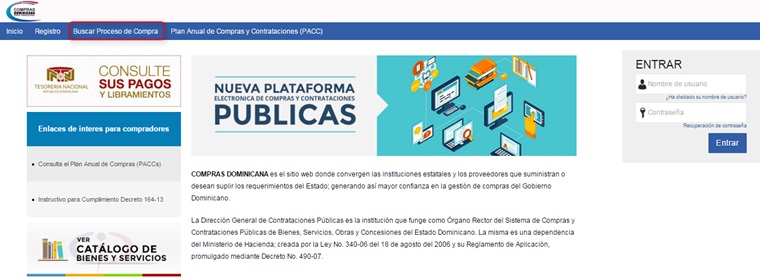
Para conocer más detalle sobre esta función puede consultar el Manual para Proveedores del Estado
Registro Usuario
Para registrarse a la plataforma el usuario proveedor deberá acceder a un formulario donde deberá completar las informaciones necesarias para dar continuidad al registro. Tales como: Datos personales, registro de contraseña, correo electrónico y pregunta de seguridad.
Para acceder al registro de usuario deberá hacer clic en la opción “registro” ubicado en el menú de inicio en la barra superior de la pantalla de acceso.
Para conocer más detalle sobre esta función puede consultar el Manual para Proveedores del Estado
Confirmar registro
La confirmación del registro consiste en el envío de una notificación de activación al correo electrónico del usuario.
Recibido el correo deberá dar clic en el enlace, este lo redireccionara a la pantalla de acceso en la plataforma donde podrá acceder con el nombre de usuario y contraseña. (Registrado en el paso anterior)
Para conocer más detalle sobre esta función puede consultar el Manual para Proveedores del Estado
Registro primera sección
Con este paso el usuario podrá registrar o modificar los datos personales, personalizar la contraseña, realizar configuraciones de seguridad de la información y aceptar los términos y condiciones.
Completados los datos hará clic en el botón Guardar y continuar.
Para conocer más detalle sobre esta función puede consultar el Manual para Proveedores del Estado
Crear compañia
El usuario proveedor podrá realizar el registro de la compañía directamente desde el portal transaccional.
Para acceder a crear la compañía deberá seleccionar la opción “crear” y luego dar clic al botón continuar.
Para conocer más detalle sobre esta función puede consultar el Manual para Proveedores del Estado
Validar proveedor
Este paso permitirá al usuario proveedor ingresar informaciones necesarias para que el órgano rector pueda validar la existencia de la empresa. El usuario deberá completar los datos requeridos para la validación, esta puede traer distintos resultados:
- Si la entidad existe podrá solicitar acceso
- Si no existe deberá comunicarse a la asistencia técnica de la Dirección general de contrataciones públicas.
- Validar la certificación de la DGII, en caso de existir acuerdo de pago deberá anexar documentación y fecha de vencimiento.
Para conocer más detalle sobre esta función puede consultar el Manual para Proveedores del Estado
Registro de nueva empresa
Esta opción permite al usuario proveedor poder ingresar los datos relacionados a la empresa que está registrando en el portal transaccional.
Para conocer más detalle sobre esta función puede consultar el Manual para Proveedores del Estado
Confirmación de Inscripción
Esta solicitud de creación de compañía genera un código que es enviado a la Dirección General de Contrataciones Públicas. Donde el usuario proveedor podrá darle seguimiento a través de la plataforma.
Para conocer más detalle sobre esta función puede consultar el Manual para Proveedores del Estado
Consultas de solicitudes de proveedor
El usuario proveedor tendrá la opción dentro de la plataforma de consultar la solicitud de RPE (Registro de proveedores del estado), esta opción permite dar seguimiento al estatus de las solicitudes.
Para acceder a la opción de solicitudes de proveedores el usuario deberá ir al menú de búsqueda luego seleccionar la opción solicitudes de proveedores.
Para conocer más detalle sobre esta función puede consultar el Manual para Proveedores del Estado
Seguimiento de solicitud
El órgano rector (DGCP) recibe la solicitud realizada por el proveedor, valida los datos suministrados y es el encargado de rechazar o aceptar la solicitud.
De ser aprobada la solicitud, le llegará un correo al usuario con la información de aprobación, en caso de ser rechazado deberá comunicarse con La Dirección General de Contrataciones Públicas.
Para conocer más detalle sobre esta función puede consultar el Manual para Proveedores del Estado
Registro de membresía
El usuario proveedor registrar la solicitud de membresía dentro del portal transaccional completando los campos obligatorios, esta a su vez es evaluada por el órgano rector.
Una vez el Órgano rector (DGCP) autoriza la solicitud, se enviara un correo al proveedor confirmando la aprobación de la membresía, deberá pulsar en el enlace que aparece, y por ultimo acceder a la plataforma con su usuario y contraseña.
Para conocer más detalle sobre esta función puede consultar el Manual para Proveedores del Estado
Búsqueda de procesos sin registrarse
A través del Menú Búsqueda el usuario proveedor podrá consultar sus Oportunidades de Negocio, Buscar procesos de compras de las instituciones sin importar la categoría (Código UNSPC) y visualizar el Plan Anual de Compras y Contrataciones.
Para accesar a la opción Menú de Búsqueda el usuario deberá hacer clic en el menú de inicio, y seleccionar la opción Menú de Búsqueda.
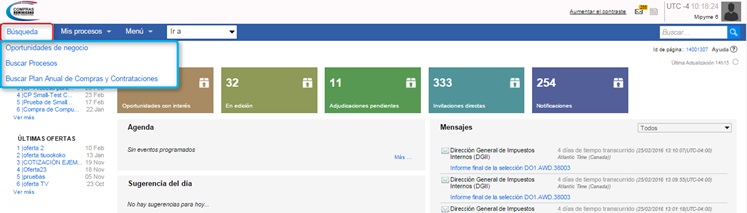
Para conocer más detalle sobre esta función puede consultar el Manual para Proveedores del Estado
Menú - Búsqueda
A través del Menú Búsqueda el usuario proveedor podrá consultar sus Oportunidades de Negocio, Buscar procesos de compras de las instituciones sin importar la categoría (Código UNSPC) y visualizar el Plan Anual de Compras y Contrataciones.
Para accesar a la opción Menú de Búsqueda el usuario deberá hacer clic en el menú de inicio, y seleccionar la opción Menú de Búsqueda.
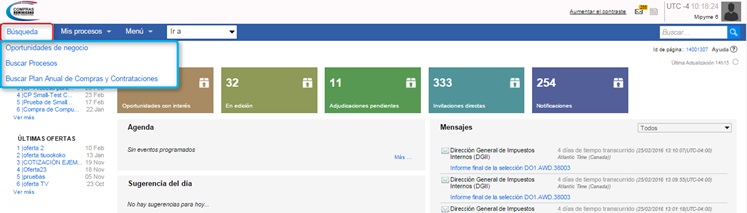
Para conocer más detalle sobre esta función puede consultar el Manual para Proveedores del Estado
Menú - Mis Procesos
En la opción Mis procesos el usuario proveedor podrá consultar todas las ofertas y/o adjudicaciones presentadas por la entidades. Estas se podrán visualizar en la opción Mis Ofertas y Mis Contratos.
Para accesar a la opción Mis Procesos el usuario deberá hacer clic en el menú de inicio, y hacer clic en la opción Mis Procesos.

Para conocer más detalle sobre esta función puede consultar el Manual para Proveedores del Estado
Menú
A través del Menú el usuario proveedor encontrará las opciones de Menú Búsqueda, Menú Mis Procesos y podrá visualizar los Registros de proveedores. También el usuario tendrá las opciones de herramienta de trabajo y procedimiento recientes.
Para accesar a la opción Menú el usuario deberá hacer clic en el menú de inicio, y hacer clic en la opción Menú.
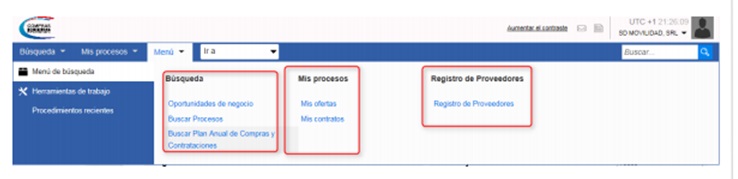
Para conocer más detalle sobre esta función puede consultar el Manual para Proveedores del Estado
Herramienta de Trabajo
Este paso permitirá al usuario proveedor a acceder a las herramientas del trabajo tales como: Mensajes, Tareas, Alertas y Constancia del proceso.
Para accesar a la opción Herramienta de Trabajo el usuario deberá hacer clic en el menú que está ubicado barra de inicio y seleccionar la opción Herramientas de trabajo.
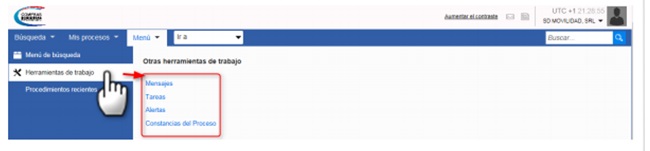
Para conocer más detalle sobre esta función puede consultar el Manual para Proveedores del Estado
Informes y Estadística
Esta sección nos presenta la estadística de los procesos más usados, en cada indicador de uso como Mis negocios, Plan anual de compras y contrataciones.
Para accesar a la opción informes y estadísticas el usuario deberá hacer clic en el menú que está ubicado barra de inicio y seleccionar la opción informes y estadísticas.
Para conocer más detalle sobre esta función puede consultar el Manual para Proveedores del Estado
Procedimientos Recientes
Esta sección nos presentan la estadística de los procesos más usados, en cada indicador de uso como: Total de ventas, Bienes más vendidos y Proveedores más contratados.
Para accesar a la opción Procedimientos Recientes el usuario deberá hacer clic en el menú que está ubicado barra de inicio y seleccionar la opción Procedimientos Reciente.

Para conocer más detalle sobre esta función puede consultar el Manual para Proveedores del Estado
Indicación de Interés por un Procedimiento
A través de esta opción el usuario proveedor podrá manifestarse interesado cuando la institución lo invite a participar en un proceso de compras o cuando este busque un proceso que pertenezca a su categoría (UNSPSC).


Para conocer más detalle sobre esta función puede consultar el Manual para Proveedores del Estado
Área de Trabajo del Expediente
En este paso el usuario proveedor luego de mostrarse interesado el Portal Transaccional lo enviará al expediente del proceso aplicado.

Para conocer más detalle sobre esta función puede consultar el Manual para Proveedores del Estado
Mensajes
En esta sección el usuario proveedor podrá acceder a enviar y recibir mensajes de la entidad encargada del proceso. Esta opción permite ver el histórico de los mensajes de entrada y salida.
Para consultar los mensajes el usuario deberá dirigirse al área de trabajo y hacer clic en Mensajes, para consultar todos los mensaje deberá hacer clic en la opción “Más información”.
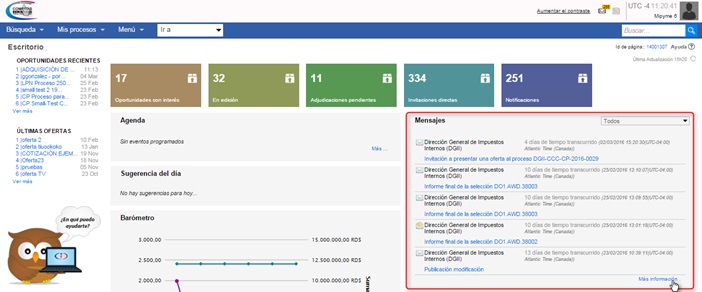
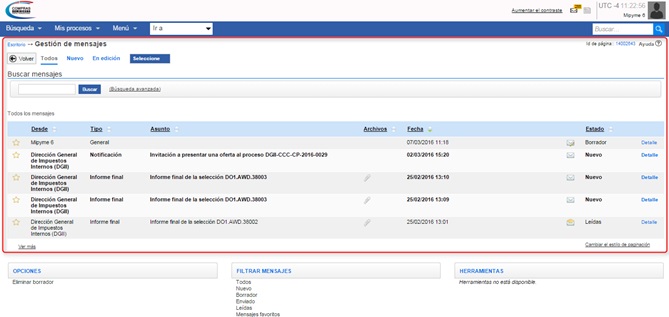
Para conocer más detalle sobre esta función puede consultar el Manual para Proveedores del Estado
Pasos de la Oferta en el Portal Transaccional
Para la elaboración de una oferta se requiere que previamente el usuario proveedor cumpla con los requisitos dependiendo el tipo de proceso.
Nota: Si el proceso de compra en el que este participando el proveedor tiene fase de observación este deberá de tener pendiente que solamente podrá manifestarse interesado, y que cuando el comprador habilite la etapa de planeación podrá enviar su oferta.
Para la creación de la oferta el usuario deberá hacer clic en el botón Crear Oferta
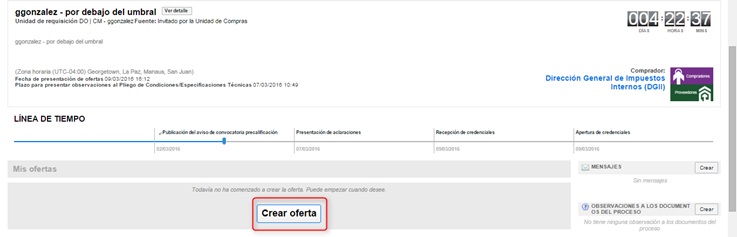
Luego este completar los pasos a través de un formulario compuesto por tres bloques:
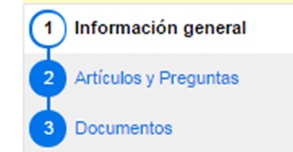
Para conocer más detalle sobre esta función puede consultar el Manual para Proveedores del Estado
Bloque Información General
En este bloque el usuario proveedor podrá colocar el nombre de su oferta en el campo Titulo de la Oferta y luego seguir al Bloque Artículos y Preguntas.

Para conocer más detalle sobre esta función puede consultar el Manual para Proveedores del Estado
Bloque Artículos y Preguntas
Este paso permite al proveedor completar la lista de precios y responder preguntas creada por la entidad pública.
Nota: Para los tipos de procesos de Comparación de Precios, Licitaciones y Sorteo de Obra el proveedor debe de completar el Sobre 1- Credenciales y Sobre 2- Propuesta Económica.

Para conocer más detalle sobre esta función puede consultar el Manual para Proveedores del Estado
Bloque Documentos
En esta opción el usuario podrá adjuntar la documentación requerida por la Entidad. También podrá anexar otras documentaciones adicionales como: Catálogo, imágenes y Cotización sellada).

Para conocer más detalle sobre esta función puede consultar el Manual para Proveedores del Estado
Presentar Ofertas
El usuario proveedor luego de concluir la creación oferta deberá hacer clic en el botón presentar para que el proceso sea visible por la entidad.
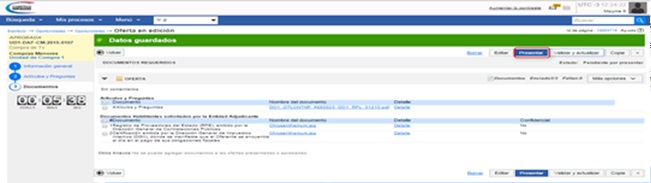
Para conocer más detalle sobre esta función puede consultar el Manual para Proveedores del Estado
Retirar Oferta
El proveedor podrá retirar una oferta ya presentada siempre y cuando no haya terminado el plazo de presentación de ofertas.
Para retirar una oferta el usuario deberá acceder a la sección “Mis ofertas” en el área de trabajo del expediente y hacer clic en Lista de ofertas, luego se despliega un menú hacer clic en el botón retirar y por ultimo confirmar envió.
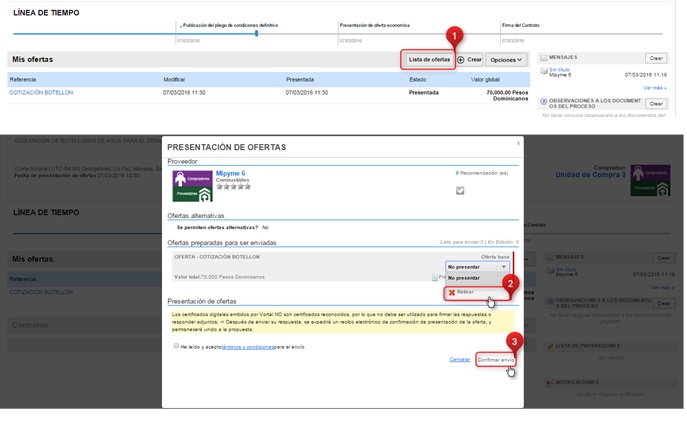
Para conocer más detalle sobre esta función puede consultar el Manual para Proveedores del Estado
Subsanación de Ofertas
La entidad contratante puede solicitar a los proveedores corrección de documentos que por la naturaleza son subsanables. La Subsanación de ofertas ocurre después de la apertura de las ofertas enviada por el proveedor.
El proveedor recibirá una notificación por parte de la entidad con la información solicitada.
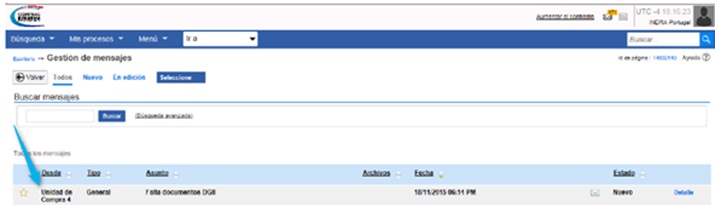
Para conocer más detalle sobre esta función puede consultar el Manual para Proveedores del Estado
Suspensión del Proceso
La detención temporal de un procedimiento de compras dentro del Portal Transaccional puede realizarse desde la fecha de publicación del procedimiento hasta la fase de Adjudicación. Las razones de suspensión son Justificadas por El Órgano Rector (DGCP) o La unidad de Compra. Quienes tienen la facultad de realizar la suspensión y reactivación de los procesos de compras.
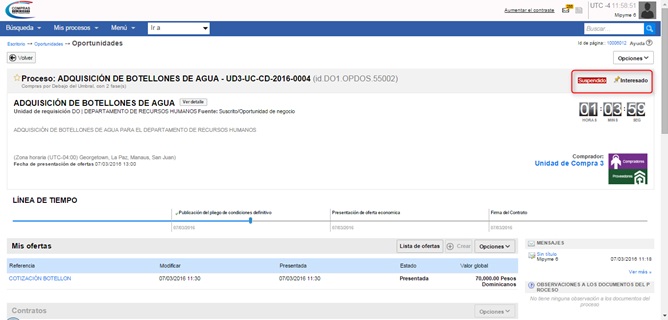
Para conocer más detalle sobre esta función puede consultar el Manual para Proveedores del Estado
Firma del Contrato
Los Proveedores reciben un mensaje en la casilla “Notificaciones”, luego de que la Entidad Contratante elabora el informe de selección. Este mensaje informará a los proveedores quienes han sido seleccionados.
Nota: En el Área de trabajo del Proceso del Proveedor ganador el PORTAL TRANSACCIONAL activa la sección “Contratos”.
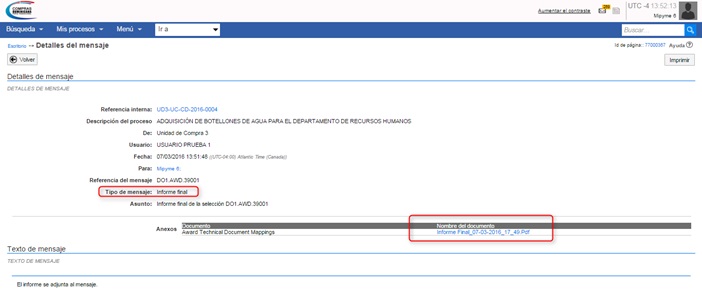
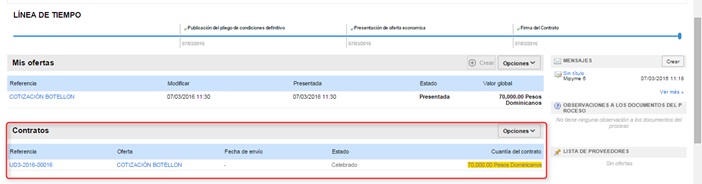
Para conocer más detalle sobre esta función puede consultar el Manual para Proveedores del Estado
Consulta del Contrato
En este paso el usuario proveedor podrá consultar la referencia del contrato tales como: Información general del proceso, Condiciones del contrato, Bienes o servicios adjudicado, Documentos del Proveedor, Documentos del contrato (El proveedor podrá descargar el contrato).
Nota: En los bloques Documentos del proveedor el usuario podrá adjuntar documentos o certificación solicitados por la Entidad.
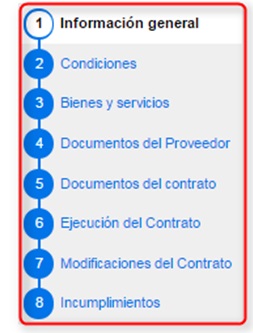
Para conocer más detalle sobre esta función puede consultar el Manual para Proveedores del Estado
Enviar el Contrato
Una vez terminado de consultar el contrato el proveedor podrá aceptarlo haciendo clic en el botón “Guardar y enviar” el mismo cambiara de estado de pendiente por firmar a Contrato firmado y enviado a la Entidad Contratante.
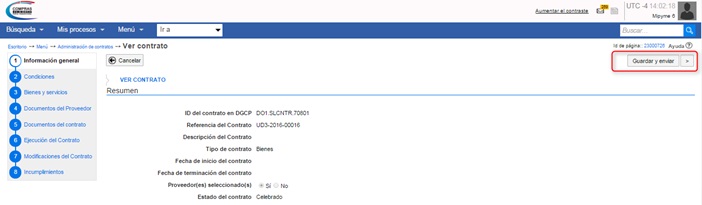
Para conocer más detalle sobre esta función puede consultar el Manual para Proveedores del Estado